
mac抹掉系统,全面指南与操作步骤
时间:2024-10-16 来源:网络 人气:
Mac抹掉系统:全面指南与操作步骤

准备工作
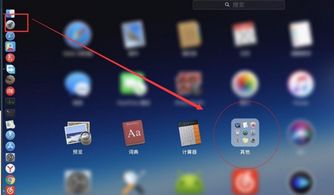
在进行抹掉系统操作之前,请确保您已经做好了以下准备工作:
备份重要数据:在抹掉系统之前,请确保将所有重要数据备份到外部存储设备或云存储服务中。
关闭所有应用程序:在开始操作之前,请确保所有应用程序都已关闭,以避免数据丢失或损坏。
连接电源:在操作过程中,请确保Mac电脑连接到电源,以避免因电量不足导致操作中断。
进入macOS恢复模式
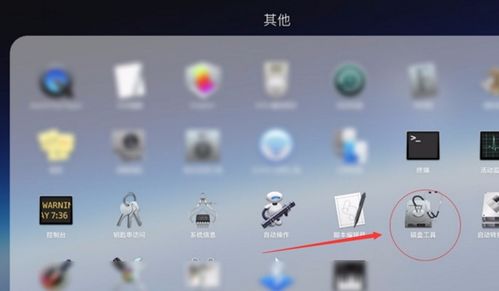
要抹掉Mac系统,首先需要进入macOS恢复模式。以下是进入恢复模式的步骤:
关闭Mac电脑。
按下开机键,同时立即按下并保持Command(?)键和R键。
当您看到Apple标志或进度条时,请松开按键。
等待Mac电脑启动到macOS恢复界面。
抹掉系统
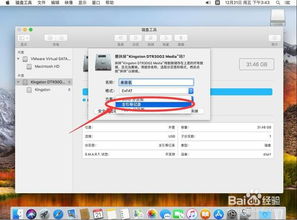
进入macOS恢复模式后,您可以按照以下步骤抹掉系统:
在恢复界面中,点击“磁盘工具”图标。
在磁盘工具窗口中,选择要抹掉的磁盘(通常是“Macintosh HD”)。
点击“抹掉”选项卡。
在“格式”下拉菜单中选择“APFS(Mac OS扩展)”。
在“名称”文本框中输入新的磁盘名称(可选)。
点击“抹掉”按钮,确认抹掉操作。
重新安装macOS

抹掉系统后,您可以开始重新安装macOS。以下是重新安装macOS的步骤:
在恢复界面中,点击“安装macOS”图标。
按照屏幕上的指示选择要安装macOS的磁盘。
点击“继续”按钮。
阅读并同意软件许可协议。
等待macOS安装完成。
注意事项
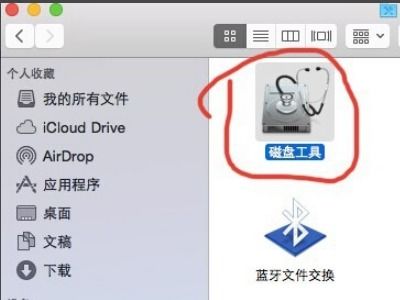
在进行抹掉系统操作时,请注意以下事项:
数据抹除后将无法恢复,请确保在操作前备份重要数据。
在操作过程中,请勿断开电源,以免损坏Mac电脑。
如果您不确定如何操作,请寻求专业人士的帮助。
抹掉Mac系统是恢复系统到出厂状态或重新安装macOS的有效方法。通过本文的详细步骤,您应该能够轻松完成这一操作。在操作过程中,请务必注意备份重要数据,并遵循注意事项,以确保Mac电脑的安全和稳定运行。
相关推荐
教程资讯
教程资讯排行













